Discord: la messaggistica istantanea ti consente di collegare il tuo account PlayStation Network
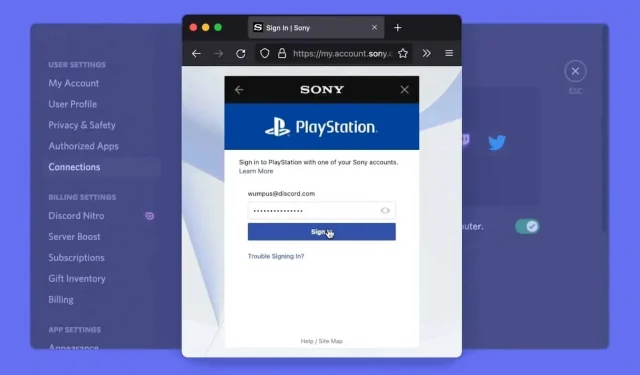
L’accesso all’account PlayStation Network viene gradualmente implementato per gli utenti Discord.
Dopo mesi di attesa, è ora possibile visualizzare l’attività PS5 e PS4 in Discord: “Stiamo lentamente implementando la possibilità di collegare il tuo account PSN a Discord e visualizzare la tua attività di gioco PS5 e PS4 sul tuo profilo utente! Se hai già collegato il tuo account Discord a un altro servizio che ti consente di visualizzare la tua attività, funziona esattamente allo stesso modo con noi. Puoi anche scegliere di visualizzare il tuo ID online di PlayStation Network sul tuo profilo in modo che i tuoi amici Discord possano aggiungerti e seguirti. Ciò è particolarmente utile per vedere se il tuo amico sta attualmente giocando a un gioco che supporta il crossplay su un’altra piattaforma.»
Collega il tuo account PSN a Discord, guida
- Per connettere il tuo account Discord al tuo account PlayStation Network, apri Discord e vai su Impostazioni utente > Connessioni sul tuo computer o sull’app web.
- Sul tuo dispositivo mobile, vai su Impostazioni utente > Connessioni.
- In questa pagina vedrai l’icona PlayStation appena aggiunta. Sceglilo e il mondo di Discord sarà tuo
- Da lì, apparirà una finestra del browser per autorizzare il tuo account PlayStation. Usalo per accedere al tuo account nella pagina di accesso
- Una volta effettuato l’accesso, il tuo account PlayStation Network avrà due nuove opzioni: “Mostra sul profilo” e “Mostra PlayStation Network sul tuo stato”. Mostrare il tuo ID PlayStation Online è fantastico, ma mostrare la tua attività di gioco è molto più divertente e incoraggerà i tuoi amici a unirsi a te.
- Il gioco a cui stai attualmente giocando su PS5 o PS4 verrà ora visualizzato sul tuo profilo utente per essere visto da tutti i tuoi amici e membri della community!
- Tieni presente che nelle tue impostazioni sulla privacy di PSN, lo stato e la visibilità online di PSN devono essere attualmente impostati su “Tutti” affinché il tuo stato sia visibile in Discord.



Lascia un commento